| 일 | 월 | 화 | 수 | 목 | 금 | 토 |
|---|---|---|---|---|---|---|
| 1 | 2 | 3 | 4 | 5 | ||
| 6 | 7 | 8 | 9 | 10 | 11 | 12 |
| 13 | 14 | 15 | 16 | 17 | 18 | 19 |
| 20 | 21 | 22 | 23 | 24 | 25 | 26 |
| 27 | 28 | 29 | 30 |
Tags
- 아웃룩 맥 에러
- Chrome 버그
- 원드라이브 동기화 문제
- outlook
- Outlook on the web
- chrome 오류
- Outlook Web
- sharepoint
- Teams Guest
- OneDrive 설정
- Outlook 초기화
- 아웃룩 초기화
- O365
- Outlook rule
- Office 365
- 아웃룩 프로필 초기화
- outlook mac
- Teams화상회의
- 원드라이브 동기화 해제
- 팀즈
- MS Office
- Teams
- 화상회의
- Onedrive
- 아웃룩웹
- 쉐어포인트 외부 공유
- OWA
- 원드라이브 설정
- OneDrive Sync Error
- Microsoft
Archives
- Today
- Total
목록MS Office 호환 모드 해제 (1)
IT민들레 - M365 Specialist
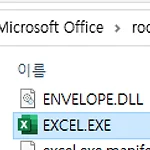 호환 모드가 설정되어 있어서 이 프로그램을 실행할 수 없습니다. - Excel 호환 모드 해제
호환 모드가 설정되어 있어서 이 프로그램을 실행할 수 없습니다. - Excel 호환 모드 해제
Windows 에서 "호환 모드가 설정되어 있어서 이 프로그램을 실행할 수 없습니다." 와 같은 메시지가 나오는 경우 프로그램에 호환 모드가 설정되어 있어서 발생되는 증상일 수 있습니다. Excel 을 예시로 설명합니다. 1. Excel 실행 파일로 이동합니다. 보통 이와같은 경로에 있습니다. "C:\Program Files\Microsoft Office\root\Office16\EXCEL.EXE" 2. EXCEL.EXE 에서 마우스 우클릭을 합니다. 3. 호환성 탭을 클릭합니다. 4. "이 프로그램을 실행할 호환 모드" 가 선택되어 있는 경우 선택을 해제하고, 적용-확인을 클릭합니다. 5. 이제 다시 원래 시도하던 파일을 오픈해 보세요.
Microsoft Office 365
2023. 11. 30. 23:14
